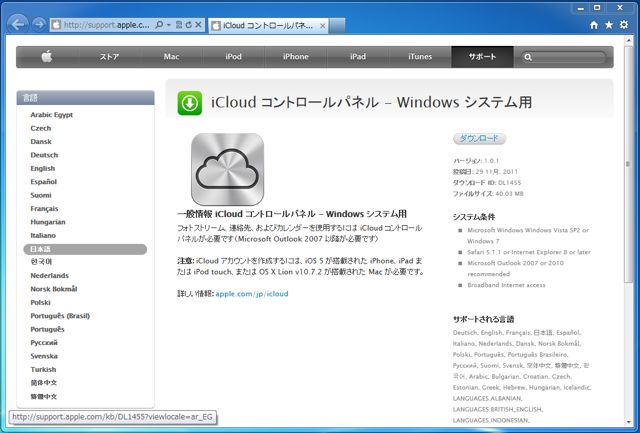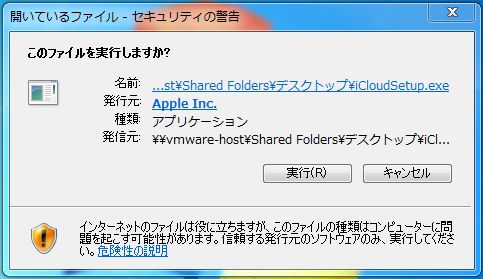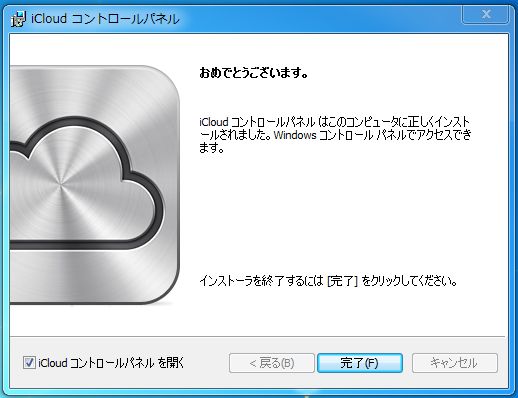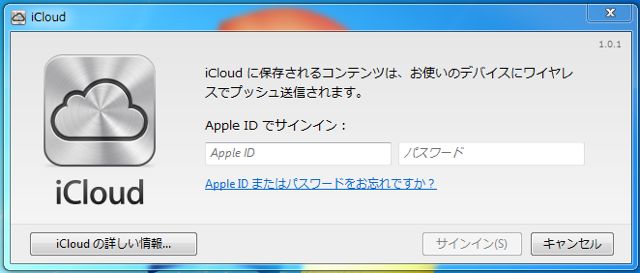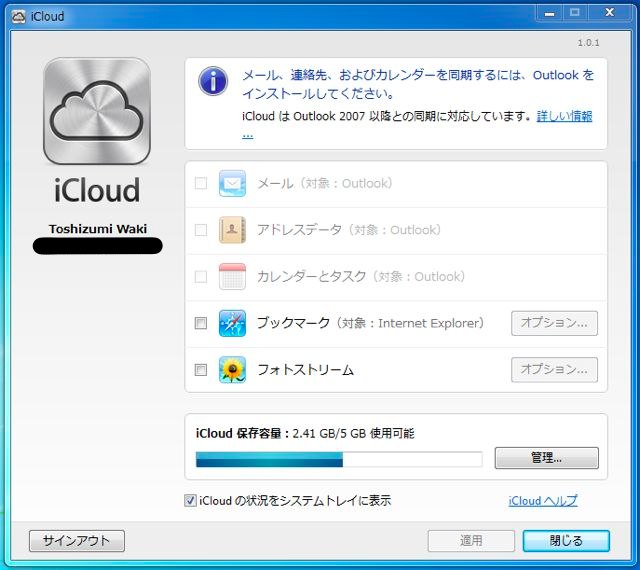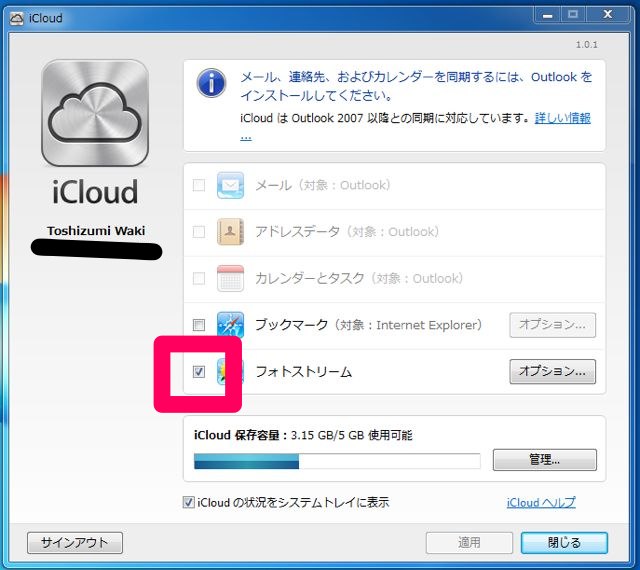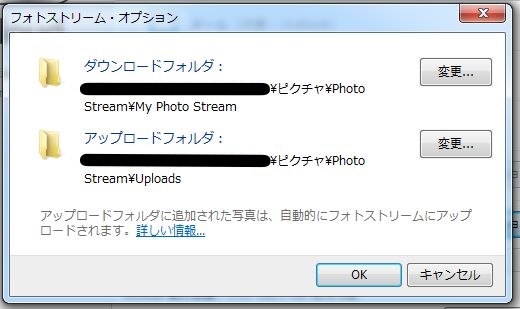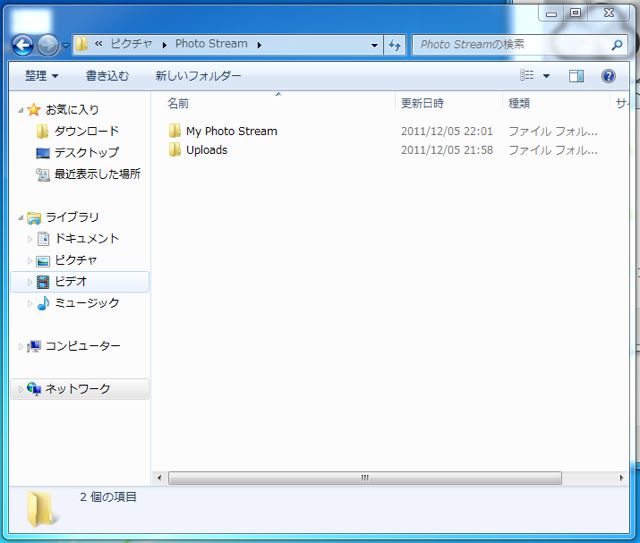WindowsでiPhoneの写真を取り込む、一番簡単な方法はずばりiCloudです!
Windows用の「iCloudコントロールパネル」をインストールすることで、以下のことができるようになります。
・フォトストリーム
・ブックマーク同期(要 IE8以降 or Safari 5.1.1)
・メール同期(要 Microsoft Outlook 2007 or 2010)
・アドレスデータ同期(要 Microsoft Outlook 2007 or 2010)
・カレンダーとタスク同期(要 Microsoft Outlook 2007 or 2010)
ここで注目したいのは、もちろんフォトストリームです。これを使うことで、今まで以上にカンタンにPCにiPhone(iPad)の写真を取り込むことができます。
*Microsoft Windows Windows Vista SP2 か Windows 7 のみ対応しています。XPには対応しておりません!
iCloudのアカウントをゲット
まずはiCloudのアカウントをゲットしましょう。iPhoneおよびiPadがあれば作成できます。
【iPhone版】iOS 5 初回セットアップ方法の解説。
iPhoneでの初回セットアップ方法の解説です。
【iPad版】iOS 5 初回セットアップ方法の解説。
iPadでの初回セットアップ方法の解説です。
iCloud コントロールパネルをダウンロード
コントロールパネルはこちらからダウンロードします。
→https://support.apple.com/kb/DL1455?viewlocale=ja_JP&locale=ja_JP
ダウンロードが終わったら、いつもの手順でインストールします。【実行(R)】
インストールが終わったら【完了(F)】。
そして、先ほど作成したiCloudのアカウントを入力して【サインイン(S)】します。
iCloudをWindowsで使う!
Windows用iCloudコントロールパネルを起動しましょう。こんな画面が表示されるはずです。
ここで、【フォトストリーム】の左側にあるボックスにチェックを入れましょう。
これで、あなたのiPhone(iPad)とPCは「フォトストリーム」経由で、写真が同期されるようになります。
同期されるということは、「iPhoneの写真をすぐにPCに取りこめる」だけでなく、「PCの写真をすぐにiPhoneに取りこめる」ようにもなります。これはすごい!!!
写真が同期されているフォルダは、先ほどの画面の【オプション】をクリックで確認できます。
「My Photo Stream」を開けば、フォトストリーム上の写真があります。「Uploads」に写真をいれれば、フォトストリーム経由でiPhoneに写真を転送することが出来ます。
便利!何コレ!いい!!
iCloudで、PCとiPhoneの写真同期がカンタンになります
Windowsに「iCloudコントロールパネル」をインストールすることで、フォトストリームを使えます。
フォトストリームを使えば、iPhone・iPad・PC間で写真の同期がカンタンになります。iPhoneからPCだけでなく、PCからiPhoneへの写真転送もちょちょいのちょいです。
フォトストリームをもっとよく知りたい方はこちらからどうぞ。
→iCloud のおそろしく便利な機能「フォトストリーム」の使い方。